Motion blur что это: Motion blur | это… Что такое Motion blur?
Анимация и Motion blur в 3ds Max
Motion blur – это эффект размытия объекта, находящегося в движении. Размываться может как центральный объект, так и его окружение. В 3ds Max такой эффект создается достаточно просто. Для этого понадобится создать несложную анимацию и настроить камеру или рендер. В данной статье будет использоваться 3ds Max 2017 и Corona Renderer. Это важно знать, так как для других систем рендеринга или старый версий 3ds Max действия могут быть иными.
1. Анимация сцены
Простейшую анимацию можно сделать, используя стандартные настройки интерфейса. Для начала необходимо создать сцену, в которой будут происходит действия. В данном случае это машина, выезжающая из города.
В сцене заранее установлен источник света (CoronaSun) и камера (Phisical Camera) в месте съемки. Также машина установлена в начале дороги, по которой она поедет. Перед началом анимации, нужно подготовить объекты сцены.
Перед началом анимации, нужно подготовить объекты сцены.
1) Нужно создать связь между всеми частями машины. Для этого нужно выбрать инструмент Select and Link и с его помощью привязать колеса и фары к корпусу машины. Это необходимо для того, чтобы при движении машины все ее детали двигались вместе.
2) Создать путь движения с помощью Line. В статье сплайн объемный, но включать такое отображение не обязательно.
3) Выбрать объект (машина) и воспользоваться  На этом подготовка данной сцены окончена.
На этом подготовка данной сцены окончена.
Теперь можно переходить к самой анимации. Благодаря подготовке, объект будет двигать исключительно вдоль линии. Передвигая его инструментом Select and Move по любой из осей, он будет следовать по сплайну.
Все описанные выше действия нужны только для данного случая. В другой анимации они могут не пригодиться.
Анимация состоит из кадров, на которых находятся ключи. Ключи несут в себе информацию о положении объекта в конкретный момент времени. Для того, чтобы включить режим установки ключей, нужно нажать Auto Key или Set Key. Auto Key может автоматически устанавливать ключ на кадре, если объект изменит положение. Затем обязательно нужно выбрать объект, который анимируется. Здесь это машина. Далее необходимо:
1) Нажать кнопку «+», создав ключ с начальным положением объекта.
2) Переместить желтый ползунок на желаемый кадр.
3) Переместить объект в новую точку (конец линии) с помощью
4) Если включен Auto Key, ключ создастся автоматически. Если Set Key, то снова нажать «+».
Анимация готова. Ключи содержат информацию о перемещение объекта, его вращении, масштабировании и некоторых других параметрах. Чтобы просмотреть анимацию, можно двигать ползунок или нажимать кнопки проигрывателя.
2. Настройка камеры и рендера
Следующий важный момент – включения и настройка эффекта Motion Blur. Сделать это можно либо в настройках камеры, либо в настройках рендера. При этом использование одного способа исключает другой.
1) Настройка камеры.
Эффект Motion Blur можно настраивать в физической камере.
2) Настройка рендера
Для такого способа понадобится установить Standard Camera. Перед началом рендеринга зайдите в меню Render Setup – Camera – Motion Blur. Теперь нужно включить галочку Enable Geometry и, возможно, поменять Frame offset. После этих настроек можно начинать рендеринг. Но у этого способа есть недостаток. Чтобы усилить размытие, придется ускорять анимацию (уменьшать число кадров между ключами).![]()
3) Размытие окружения
В предыдущих пунктах было объяснение, как сделать размытие одного конкретного движущегося объекта. Но как быть, если нужно размыть все объекты вокруг основного? Для этого можно анимировать саму камеру. Это можно сделать, использовав инструмент Select and Link на камеру и на фокусную точку (Target).
Если она будет двигаться вместе с объектом, то объект съемки будет воспринят статичным. Окружение при этом будет подвижным.
Для Physical Camera дополнительных настроек не нужно. При использовании Standard Camera настройка осуществляется аналогично указанному ваше. Единственное отличие – понадобится включить галочку Enable Camera в разделе Render Setup – Camera – Motion Blur.
Вот таким образом можно заставить предметы двигаться и добавить динамики в сцену. Но тут были показаны простейшие примеры эффекты размытия. Чтобы довести результат до идеала, понадобится потратить время на настройку каждой отдельной сцены. Поэтому полное понимание, как сделать Motion Blur правильно, придет только с практикой.
Motion blur cs go что это
Обновлено: 13.10.2022
30 дек. 2020 в 2:12 Настройки FXAA и размытие в движении, неисправность сохранения
Доброго времени суток и с наступающим Вас (:
После 4-х месячного отсутствия в игре, таки вернулся и столкнулся с с невозможностью установить сглаживание с помощью FXAA и установкой размытия в движении. Происходит это так: выставляю «вкл.», перехожу в меню / другую вкладку настроек, возвращаюсь в графику и вновь стоит «выкл.» в обоих случаях.
Пробовал пересоздать конфиг, выставить вручную через редактирование файла video.cfg эти настройки и заблокировать файл на запись (только чтение). Не помогает.
Не помогает.
Игра установлена была на трёх чистых системах: windows 7 ultimate, windows 10 PRO, windows 10 enterprise ltsb
Конфигурация 2-х ПК, на которых возникла эта проблема:
Первый: intel core i5 4430, AMD Radeon RX470 (4gb), 12 ГБ ОЗУ 1600 МГц, остальное думаю не так уж и важно
Второй: AMD Phenom II x6 1075T, AMD Radeon R7 260X (2gb), 12 ГБ ОЗУ 1333 МГц, остальное также, наверное, не важно.
Проблема остаётся на обоих ПК, на всех трёх системах (напомню, чисто-установленные, драйвера также)
не работает размытие движений в кс го.
ребяяяяят, мне нужен способ, как сделать так, чтобы оно заработало. все. мне только нужно чтобы оно работало, больше мне ничего не интересно.
размытие присутствует во многих fps шутерах, а нужно оно для того чтобы создавалось ощущение будто ты быстро повернул бошку
Они не очень нужны в кс го. Так как это очень сильно отвлекает от игрового процесса. Да и вообще очень сильно нагружает проц и видюху. Там есть размытие но оно едва заметно у меня такая же фигня не парься
ты знаешь. как врубить его? оно перестало работать. я же писал в вопросе, что для чего оно, и на что оно влияет, мне не нужно.
как врубить его? оно перестало работать. я же писал в вопросе, что для чего оно, и на что оно влияет, мне не нужно.
Motion blur cs go что это
19 фев. 2019 в 20:50
There were allot of bugs in the danger zone update release in December 2018. The motion blur was messed up in some movements that we didn’t noticed of before. the motion blur was going forward. some objects don’t like the motion blur, it was really buggy until the danger zone update patch release & then it deleted the whole entire motion blur literally & then cs:go been turned out broken after the motion blur wasn’t working right. When you turn the motion blur enabled it doesn’t accept it & won’t literally turn on what you expected because it deleted right away due issues of the motion blur movement. Hopefully the update gets patched of the motion blur be added back soon. The cs:go developers didn’t expect the motion blur was actually that bad, but they want to remove the effect because it distracts players to easily while using it in a competitive match.
—Motion Blur Set Up— (that how it was before Danger Zone Update came)
mat_motion_blur_enabled 1
mat_motion_blur_falling_intensity 1.0
mat_motion_blur_falling_max 20.0
mat_motion_blur_falling_min 10.0
mat_motion_blur_forward_enabled 0
mat_motion_blur_percent_of_screen_max 4.0
mat_motion_blur_rotation_intensity 1.0
mat_motion_blur_strength 1.0
В CS:GO нашли оптимальные настройки для максимального FPS. Ставить все на минималки не нужно
FPS – самый важный параметр в CS:GO. Чем больше кадров в секунду – тем плавнее двигаются модельки противников. При низкой частоте кадров игра и вовсе превращается в слайд-шоу, в которое невозможно играть.
Стартовал топовый турнир с NAVI, VP и Gambit! Го смотреть
Для повышения FPS, как правило, понижают все настройки графики до минимальных.
Стриминг текстур. Если игра установлена на SSD, то данный параметр ничего не поменяет. Но если игра на жестком диске, то возможна небольшая потеря FPS при включенном стриминге, так как текстуры будут прогружаться медленно. Поэтому его рекомендуется выключить.
Детализация эффектов и детализация шейдеров – два взаимосвязанных параметра. На них нельзя экономить FPS, так как они отвечают за прорисовку эффектов от гранат. При установке высоких параметров вы потеряете до 10% FPS, но зато будете хорошо видеть противников через горящий Молотов. Обратная сторона медали – эффект смока и взрыва осколочной гранаты будет проходить на полсекунды дольше. Это незначительная потеря по сравнению с большим преимуществом, которое вы получаете, видя противников сквозь «молотов».
Повышенный контраст игроков – опция, благодаря которой вы будете лучше видеть противников в темных местах карты, теряя при этом до 3% FPS. При этом после добавления этой возможности многие игроки жаловались на серьезные просадки FPS при наводке на модель противника. Сейчас эта проблема частично устранена, поэтому выбор за вами.
Многоядерная обработка – крайне важный параметр. Он обязательно должен быть включен, это дает прирост до 50% FPS. Количество кадров будет зависеть от числа ядер процессора – чем их больше, тем больше FPS.
Часть параметров никак не влияют на FPS в игре – их можно устанавливать на максимальные значения:
- Общее качество теней (Минимальная потеря на высоком уровне графики, для полного отсутствия потери кадров установите среднее качество)
- Детализация моделей и текстур
- Режим сглаживания множественной выборкой (не влияет на игру на видеокартах NVIDIA)
- Режим фильтрации текстур
- Сглаживание с помощью FXAA (Полностью не работает в игре)
- Размытие движения (Полностью не работает в игре)
- Использование убершейдеров
На собственном опыте могу сказать, что установка настроек из видео повысила мне FPS с 120-130 до 200 за счет включения многоядерной обработки. А с какими настройками играете вы?
А с какими настройками играете вы?
Читайте также:
- Usb port per port disable control что это
- Гарри поттер лего 5 7 черный экран когда после трапезы меня будит рон
- Interlok driver setup x64 что это
- Control кто играет
- Как подключить второй компьютер к интернету без кабеля
Page not found — Графикон Арт
- Главная
- графика
- дизайн
- Web
- Арт
- Фотография
- Вдохновение
- Стиль
- Материалы
- Бесплатно
- Блог
- Статьи
Unfortunately the page you’re looking doesn’t exist (anymore) or there was an error in the link you followed or typed. This way to the home page.
- Главная
- О сайте
- Контакт
- Ссылки
- Галерея
- графика
- Michael Oswald
- Stephen Fowler
- Malika Favre
- Инфографика
- Josh Dykgraaf
- Jay Roeder
- Set1
- Set2
- Set3
- Kaleidoscope3
- Kilian Eng
- Хедкат
- Векторные рисунки Дэвида Лэнхама
- Комикс
- Графика 50 городов будущего
- Иллюстрация ретро
- Фелиция Атанасиу
- Графика Матей Апостолеску
- Иллюстрации Солей Игнасио
- Графика Мерседес де Беллард
- Графические работы студии Ла Бока
- Силуэт Моны Дали
- Тиленти
- Аткрытка
- Марек Денко
- Ретро женщины
- Монстры от Кристиана Олсона
- 3D Карлоса Ортеги
- Нарисованные города
- Города прошлого
- Джон Фентон
- дизайн
- Logo Tom White
- Ламборджини дизайн будущего
- Дизайн магазина
- Вертикальные сады
- Ретро дизайн
- Интерьер дизайн1
- Лексус дизайн
- Обои ручной работы
- Дизайн домашних вещей
- романтическое аттико
- Михаил Смолянов авто
- Дизайн интерьера бар Ключи
- Peugeot Onyx
- Декор Нового года
- Креативные полки
- decoupage
- decoupage-2
- dizayn-sayta-uslug
- idei-vdohnoveniya-parizhskoy-vystavki-dizayna
- Web
- 40 watercolor
- Colorful Websites
- 20 blogs for web design
- 20 узоры в вебдизайне
- дизайн сайтов
- Блокнот шаблоны
- Бехайнс сайты
- Шаблоны полноэкранных фотогалерей
- Дизайн пользовательского интерфейса
- Цветовые схемы сайтов
- Интернет закладки
- Обмен файлами
- konstruktor-saytov-wix
- Арт
- Фотография
- Erik Johansson
- Reklama kreativ
- Sven Fennema
- New York Snow
- New York 1935
- Коллажи Адриан Донот
- Фотография Сары Саудковой
- Рекламная фотография Лин Ао
- Пейзажная фотография
- Фотография Торонто
- Женские образы
- Ночные города Томаса Бирка
- Том Монро
- Фотограф Наталия Чобану
- Фотограф Юлия Бородина
- Национал Географик фотография
- Портреты людей
- Роберт Ясо
- Фото натюрморт
- Оптические иллюзии в фотографиях
- Макро мир
- Вдохновение
- Kaleidoscope
- Фотография Лена дунаева
- Фото вдохновение
- Индустриальный дизайн
- Иллюстрация1
- Иллюстрация2
- Сара Мун
- Калейдоскоп 8
- Poster Designs
- Сара Гадон
- Свадебная фотография
- Джо Реймер
- Визитные карточки
- Идеи Нового года
- Световой сад
- Женщина и музыка
- фотография новый год
- female portrait
- wooden-sculpture
- Стиль
- Фэшн фото Алекс Лим
- Елизавета Породина
- Прически от Лин Нгуен
- Материалы
- Технологии дизайна
- Decoupage- home-decor
- Ресурсы для дизайнера
- Статьи
- Jimdo
- Журналы
- Уроки
- Tutorials-illustrator-3
- Tutorials illustrator-2
- Tutorials illustrator
- 3d-type-effect-illustrator
- Уроки Illustrator CS5
- Урок иллюстратор бейдж
- Набор уроков
- Видео уроки фотошоп
- Софт
- Бесплатные онлайн редакторы
- Photoscape
- 35 free graphik programm
- 35 free graphik programm-2
- 35 free graphik programm-3
- Adobe Free
- Animation software
- free graphik programm
- Бесплатно
- Scrap kits
- Scrap1
- Иконки
- Иконки набор1
- 30-free-icon-sets
- Ресурсы для дизайнера
- Ресурсы1
- Новогодние ресурсы
- Сайты с бесплатной векторной графикой
- Кисти для фотошоп
- Текстуры для фотошопа
- PSD флайер
- Christmas Cards
- PNG image
- Brushes for Photoshop
- March 8 gifts
- Векторная графика
- 30 вектор скачать
- Новогодний вектор
- Векторная елочка
- Векторный фон 1
- Растительный фон
- Набор фонов
- website-vector-templates
- Блог
- Статьи
- 06/05/2014 — Сюрреалистические фотоманипуляции от Amandine Van Ray
- 02/20/2014 — Ночные города из космоса
- 12/19/2013 — Подборка новогодних фонов
- 10/14/2013 — Плетение из газет.
 СВАДЕБНЫЙ РЕТРО АВТОМОБИЛЬ. Мастер-класс
СВАДЕБНЫЙ РЕТРО АВТОМОБИЛЬ. Мастер-класс - 09/04/2013 — Золотая серия портретов женщин Андрей Маркин
- 08/11/2013 — 25 выкроек детских игрушек
- 07/30/2013 — Вышел новый Corel painter X3
- 07/14/2013 — Аниме Иллюстрации Enpitsu
- 07/08/2013 — Брошь в технике декупаж
- 07/05/2013 — Цифровая живопись
- 06/30/2013 — Бесплатные векторные кисти
- 06/20/2013 — Примеры домашнего декора
- 06/15/2013 — 40 интересных фотографий для вдохновения
- 06/10/2013 — 40 бесплатных кистей фотошоп
- 06/07/2013 — Магазины рукоделия
- 06/07/2013 — Живопись Friedensreich Hundertwasser
- 04/30/2013 — Американская мечта или рисунки маслом
- 04/24/2013 — Механистический кубизм Ричарда Линдера
- 03/30/2013 — Поп арт культура — протест стиля
- 03/11/2013 — Набор векторных уроков от Digital Arts
- 03/01/2013 — Феликс салазар и его микрокосмос
- 01/30/2013 — испанская живопись
- 01/30/2013 — Испанский импрессионист Карлос Гинер
- 01/21/2013 — 35 бесплатных графических программ, часть вторая
- 12/22/2012 — 15 лучших Google Doodle ( Каракули ) за 2012 год
- 11/24/2012 — Оптические иллюзии и юмор в фотографиях
- 11/23/2012 — Лучшие онлайн графические редакторы
- 11/22/2012 — Фэшн фотосессия Vanishing Skies
- 11/21/2012 — Фотография как живопись
- 11/20/2012 — Нестрашные монстры от Кристиана Олсона
- 11/17/2012 — Прически и стиль от господина Линь
- 11/16/2012 — Картины Алексея Лашкевича
- 11/10/2012 — Турецкий романтик и сказочник
- 11/05/2012 — Дизайн визитных карт
- 11/01/2012 — Уличное творчество, как искусство
- 10/31/2012 — Модный фотограф Алекс Лим
- 10/30/2012 — Морские пейзажи Юстины Копани
- 10/28/2012 — Свадебный фотограф и его творчество
- 10/22/2012 — Загадка Сары Мун
- 10/21/2012 — Дизайн интерьера — ближе к природе
- 10/19/2012 — Ложная скромность живописи Анник Боватьер
- 10/18/2012 — Акварельные города Тиленти
- 10/18/2012 — Городской арт художника из Нью Йорка
- 10/17/2012 — Дизайн прошлых лет
- 10/16/2012 — Женские силуэты Моны Дали
- 10/15/2012 — Фотография — портреты людей
- 10/14/2012 — Вертикальные сады как городское искусство
- 10/12/2012 — Романтика в фотографиях Юлии Бородиной
- 10/12/2012 — Лучшая фотография Национал Географик
- 10/12/2012 — Текстуры от Марии Ромеро
- 10/11/2012 — Красивые женщины в индустрии рекламы
- 10/11/2012 — Кисти для Фотошоп скачать
- 10/09/2012 — Дизайн винного магазина в Цюрихе
- 10/06/2012 — Живопись Хелен Коттл
- 10/05/2012 — Ламборджини дизайн будущего
- 10/04/2012 — Фотограф из Молдавии Наталия Чобану
- 10/03/2012 — Фотография, графика, иллюстрация в Калейдоскопе Графикона#8
- 10/01/2012 — Стиль поп арт в работах студии Ла Бока
- 09/29/2012 — Том Монро и его знаменитости
- 09/27/2012 — Векторная графика Ресурсы для дизайнера
- 09/26/2012 — Женский портрет в стиле Поп Арт
- 09/25/2012 — Фотограф Джовани Маоб и его загадочные женщины
- 09/23/2012 — Одностраничные сайты Примеры дизайна
- 09/23/2012 — Элегантные Леди Хью Халстенберг
- 04/23/1993 — Искусство мозаики, примеры для вдохновения
Что такое Motion Blur, хорошо ли Motion Blur и почему это происходит?
Хорошо ли размытие в движении?
Во-первых, давайте определим эффект размытия в движении
Эффект размытия в движении, снятый на фотографии или на видео, проявляется по-разному и возникает по несколько разным причинам. Однако сам эффект во всех смыслах одинаков для обеих сред.
Однако сам эффект во всех смыслах одинаков для обеих сред.
Если вы столкнетесь с какими-либо другими незнакомыми терминами, связанными с кинопроизводством или камерой, наш исчерпывающий справочник по терминологии кинопроизводства и глоссарий кинематографических терминов — это два полезных ресурса для поиска определений.
РАЗМЫТИЕ В ДВИЖЕНИИ ОПРЕДЕЛЕНИЕ ЭФФЕКТА
Что такое размытие в движении?
Размытие в движении — это визуальные полосы или смазывание, снятые камерой в результате движения камеры, объекта или их комбинации. Человеческий глаз естественным образом регистрирует размытие движения в реальной жизни, поэтому легкое размытие в фильме часто лучше имитирует реальность, чем если бы оно отсутствовало. При умышленном применении этот эффект можно назвать эстетическим размытием.
Как получить размытие в движении:
- Переместите камеру во время экспозиции
- Переместите объект во время экспозиции
- Уменьшите скорость затвора
Как создать размытие движения на пленке
Размытость движения на пленке
Практически все фильмы в той или иной степени содержат размытие движения. Это размытие возникает естественным образом в кадрах, снятых со стандартной частотой кадров 24 кадра в секунду, а также при более высокой частоте кадров, например 29,97 и 30 кадрах в секунду, а также естественным образом возникает в реальной жизни.
Это размытие возникает естественным образом в кадрах, снятых со стандартной частотой кадров 24 кадра в секунду, а также при более высокой частоте кадров, например 29,97 и 30 кадрах в секунду, а также естественным образом возникает в реальной жизни.
Зрители привыкли ожидать размытия в движении как в повседневной жизни, так и на экране, поэтому фильм без него выглядит неестественно. Это ожидание может привести к реализации эстетического размытия.
При смешивании частот кадров или компоновке различных элементов эстетическое размытие может помочь соединить различия вместе, чтобы сделать целое более цельным.
Сколько кадров в секунду видит человеческий глаз
Поскольку движение имеет тенденцию выглядеть более естественным, когда есть степень размытия, среды, в которых размытие движения не возникает естественным образом, могут по-прежнему включать эстетическое размытие в качестве творческого выбора.
Вот почему такие носители, как анимация и видеоигры, могут намеренно размывать искусственно созданные изображения, которые естественным образом не включают его.
Как получить размытие при движении в анимации
Несмотря на то, что размытие при движении действительно происходит на пленке, можно исправить это размытие и эффективно предотвратить его появление. В зависимости от того, как оно используется, удаление размытия в движении может либо усилить ощущение реализма, либо усугубить ощущение нереальности.
Устранение размытия при движении должно выполняться только при наличии уважительной причины. Например, Спасти рядового Райана намеренно манипулировали степенью размытия. Этот фильм возглавил наш список лучших фильмов о Второй мировой войне, отчасти потому, что такие решения, как то, как было запечатлено движение, придавали фильму осязаемое и интуитивное качество.
Сцена приземления рядового Райана в день «Д»
Стивен Спилберг и Януш Камински, один из лучших кинематографистов, у которых можно было поучиться, решили устранить размытие в движении и создать намеренно «нервный» вид интенсивного приземления в день «Д» последовательность.
Спилберг объясняет свой выбор: «Янушу пришла в голову идея снимать с открытым затвором на 45 или 90 градусов, что полностью исключало смазывание. Часто, когда вы видите взрыв с 180-градусным затвором, это может быть красиво, но 45-градусный затвор выглядит очень пугающе».
размытая фотография
размытая фотография движения
Связь между размытостью движения в фотографии и реализмом сродни обратной связи между реализмом и видео. Неподвижная фотография изображает момент, застывший во времени, и это ощущение неподвижности не требует размытия, чтобы оно выглядело естественным.
Размытие при съемке в движении и объяснение скорости затвора
Синий цвет в движении возникает в результате сочетания скорости затвора и времени экспозиции. Уменьшение смазывания движущихся объектов и получение четких изображений могут быть особенно важны при съемке спортивной фотографии.
Фотография с размытием движения может произойти случайно и испортить четкое изображение, или размытие может быть творчески использовано для передачи видения фотографа. Цель и намерение решают все, когда дело доходит до принятия творческих решений.
Цель и намерение решают все, когда дело доходит до принятия творческих решений.
Советы по творческой съемке размытия движения
Размытие движения в фотографии может придать неподвижному изображению ощущение скорости или передать течение времени. При фотографировании объектов в быстром движении, таких как транспортные средства или карнавальные аттракционы, как в этом примере изображения, размытие может превратить огни на движущемся объекте в красивые цветные полосы.
Как создать размытие при движении изобретательными способами
Более тонкий пример размытия при движении в фотографии можно найти как в небе, так и в воде на фотографии ниже. Более медленное движение, снятое с большой выдержкой, может привести к эстетически приятному «сглаженному» виду движущихся частей кадра.
Размытие на обоих концах горизонта
Теперь, когда мы знаем, как выглядит этот вид размытия и почему оно используется или не используется как в фото, так и в видео, давайте рассмотрим, как управлять им и добиваться желаемых результатов. желание.
желание.
Эстетическое размытие
Как управлять размытостью изображения
Размытие изображения управляется по-разному для пленки и фотографий. Давайте начнем с обсуждения размытия движения в кино. Если вам нужна нормальная степень размытия, просто снимите отснятый материал, как обычно; легко и приятно. Если вы хотите удалить размытие, процесс немного сложнее.
Как мы узнали из примера Спасти рядового Райана , размытие на пленке можно устранить, изменив угол затвора. Затвор на 180 градусов является стандартным углом и приводит к типичному размытию движения.
Использование угла затвора в 45 или 90 градусов, как это сделал Януш Камински, может устранить размытие из уравнения, хотя это также приведет к несколько «дрожащему» изображению.
Объяснение размытия и угла затвора
Съемка с более высоким кадром также может уменьшить естественное размытие движения. С технической точки зрения размытие в движении не устраняется полностью при съемке с повышенной частотой кадров.
С технической точки зрения размытие в движении не устраняется полностью при съемке с повышенной частотой кадров.
Но как только ваши кадры достигают 100 кадров в секунду и выше, человеческому глазу становится все труднее обнаружить отсутствующее размытие, а оставшийся эффект размытия будет незначительным.
Что такое частота кадров? • Подпишитесь на YouTube
При фотосъемке есть несколько различных настроек камеры, влияющих на размытость изображения. Три фактора фотографического размытия: выдержка, экспозиции и, конечно же, движения камеры и/или объекта. Эти три фактора должны быть сбалансированы для достижения желаемого уровня размытия.
Чем короче скорость затвора, тем меньше размытие, и наоборот. Более медленная скорость затвора приводит к более медленной экспозиции, что, в свою очередь, позволяет большему количеству света попасть в вашу камеру, а это означает, что ваши настройки экспозиции должны быть правильно откалиброваны, чтобы избежать передержки или недодержки на ваших изображениях.
Управление размытостью при движении в фотографии
Если вы хотите убрать размытость с фотографий, используйте короткую выдержку и подумайте о приобретении штатива или другого стабилизатора камеры, чтобы исключить движение камеры.
ВВЕРХ СЛЕДУЮЩИЙКак работает скорость затвора
Использование эффектов размытия, подобных этим, является еще одним элементом ваших изображений, которым можно манипулировать, чтобы наилучшим образом служить вашему зрению. Убедитесь, что каждое решение, которое вы принимаете, имеет намерение и цель. Одним из наиболее важных факторов, определяющих уровень размытия, является скорость затвора. Узнайте больше о скорости затвора, о том, как она изменяется и почему это важно, далее.
Up Next: Объяснение скорости затвора →
Что такое размытие в движении и почему кинематографисты его используют?
Эффект размытия в движении — все, что вам нужно знать
Возможно, вы уже слышали термин « размытие в движении ». Возможно, вы даже видели инструмент с эффектом размытия в движении в программном обеспечении для редактирования , таком как VEGAS Pro . Но что именно и для чего?
Возможно, вы даже видели инструмент с эффектом размытия в движении в программном обеспечении для редактирования , таком как VEGAS Pro . Но что именно и для чего?
Проще говоря, движение нуждается в некоторой степени размытия, чтобы оно выглядело естественно . Иногда видео, с которым мы работаем, не имеет достаточного размытия для естественного вида. Или в других случаях мы создали анимацию или движущийся текст, и это выглядит странно на фоне нашего видеоматериала. Почему так и что с этим делать? Прочитайте и узнайте!
В этом руководстве мы рассмотрим следующие темы:
1. Размытие в движении: объяснение
2. Размытие в движении и естественное движение
3. Размытие в движении при постобработке
Когда мы закончим, у вас будет понимание того, что такое размытие в движении, почему оно полезно,
и почему нужно добавить размытие в движении при постобработке.
1. РАЗМЫТИЕ В ДВИЖЕНИИ.
Размытие в движении – это размытие движущихся объектов на фотографии или в одном кадре фильма или видео . Это происходит потому, что объектов перемещаются за время, необходимое для экспонирования фотографии или кадра , и это движение записывается как размытие.
В фотографии и видео размытие в движении зависит от скорости затвора , от продолжительности времени, в течение которого диафрагма камеры открыта и экспонируется . Более медленная скорость затвора выставляет экспозицию в течение более длительного периода времени, поэтому движущиеся объекты перемещаются дальше, чем при более короткой скорости затвора, и они сильнее размывают . Напротив, очень короткая выдержка может экспонировать так быстро, что даже быстро движущиеся объекты вообще не будут размыты .
Степень размытия влияет на то, как мы воспринимаем движение.
Представьте старинных эффектов покадровой анимации , проверенную временем технику кинопроизводства. Художники покадровой анимации создали физическую сцену с моделями и марионетками, а затем сняли один кадр на пленку. Затем они манипулировали сценой, лишь немного изменив ее, и взяли следующий кадр. Они продолжали менять сцену и снимать кадры, пока не создали всю свою последовательность.
При воспроизведении со скоростью 24 кадра в секунду отдельные кадры составляли полноценную последовательность.
Но всегда была проблема. Поскольку каждый кадр экспонировался как неподвижное изображение неподвижных объектов, не было размытия движения. Без размытия движение выглядит прерывистым и искусственным . Дело было не в бюджете или навыках. Вы увидите прерывистую покадровую анимацию в самых дешевых фильмах категории B и в самых дорогих блокбастерах. Это был вопрос процесса . Отсутствие размытия в движении означало неизбежную прерывистость движения. Лишь совсем недавно художники покадровой анимации начали добавить к своим изображениям цифровое размытие движения . Но когда они это сделали, движение в покадровой анимации стало выглядеть гораздо более естественным.
Отсутствие размытия в движении означало неизбежную прерывистость движения. Лишь совсем недавно художники покадровой анимации начали добавить к своим изображениям цифровое размытие движения . Но когда они это сделали, движение в покадровой анимации стало выглядеть гораздо более естественным.
Тот же эффект возникает в видеоматериале, снятом с короткой выдержкой , настолько быстрой, что движущиеся объекты не размыты. Движение выглядит странно для наших глаз, и хотя мы не можем точно определить, что не так, именно отсутствие размытия делает движение каким-то резким или неестественным.
Во-первых, совершенно естественный вид видео с высокой частотой кадров , например видео 60 кадров в секунду. Это вид «видео», о котором говорят некоторые люди, «живой» вид, к которому вы привыкли, когда смотрите новости, спорт или старые видеокамеры, или то, что известно как эффект мыльной оперы . Движение кажется очень близким к тому, что мы видим каждый день в реальном мире. Кадров в секунду много, поэтому движение больше похоже на то, что мы видим глазами. Но также в большинстве случаев скорость затвора видео с частотой 60 кадров в секунду равна 1/60 или равна частоте кадров. Кадр длится 1/60 секунды, а экспонируется 1/60 секунды. В некотором смысле камера всегда выставляет экспозицию, поэтому на каждый кадр продолжительностью 1/60 секунды мы получаем полные 1/60 секунды в движении. Размытие идеально подходит для очень естественного движения.
Движение кажется очень близким к тому, что мы видим каждый день в реальном мире. Кадров в секунду много, поэтому движение больше похоже на то, что мы видим глазами. Но также в большинстве случаев скорость затвора видео с частотой 60 кадров в секунду равна 1/60 или равна частоте кадров. Кадр длится 1/60 секунды, а экспонируется 1/60 секунды. В некотором смысле камера всегда выставляет экспозицию, поэтому на каждый кадр продолжительностью 1/60 секунды мы получаем полные 1/60 секунды в движении. Размытие идеально подходит для очень естественного движения.
Другой вид движения, к которому мы привыкли, — это кинематографическое движение . Это образ , который мы ассоциируем с кино, фильмами и телевизионными драмами . Это не «живой» вид видео, это определенно нечто более сюрреалистичное, не похожее на то, что мы видим своими глазами каждый день . Тем не менее, это все еще кажется естественным, приятным движением.
Кинематографическое движение немного отличается от «видео» по двум важным аспектам . Во-первых, частота кадров медленнее, чем , поэтому вместо 60 движений в секунду мы видим только 24, что приводит к немного более отрывистому движению. Это объясняет большую часть разницы в движении между фильмом и видео, но есть еще один фактор. В то время как скорость затвора видео обычно соответствует частоте кадров, и каждый видеокадр экспонируется на протяжении всей его продолжительности, с пленкой это обычно не так. На пленке каждый кадр обычно экспонируется в течение половины его продолжительности. Другими словами, кадр, который длится 1/24 секунды, экспонируется в течение 1/48 секунды. Это означает , что частота кадров и размытие движения не совсем совпадают , а эффект представляет собой другое ощущение движения . Кроме того, в 1/48 х секунды немного больше размытия, чем в 1/60 х секунд, поэтому общий эффект делает кинематографическое движение очень отличным от «живого» ощущения от видео с частотой 60 кадров в секунду.
Обычно не следует экспонировать пленку 24 кадра в секунду с выдержкой 1/24 th секунды, потому что размытие будет слишком сильным, и начнут появляться полосы или призрачные изображения, о которых мы упоминали. .
Эксперимент с размытием движения. Вы можете получить именно то естественное движение, которое ищете, и кто знает?
Вы можете найти художественный вид, который отлично подойдет для вашего проекта. Попробуйте и получайте удовольствие!
В чем разница между VEGAS Edit, VEGAS Pro и VEGAS Post?
- Сравнение программного обеспечения VEGAS
Что такое размытие в движении? Определение и примеры [с советами и учебными пособиями] • Образ жизни в кинопроизводстве
Размытие в движении — это, по сути, то же самое, что и размытие камеры, но с некоторыми отличиями.
Размытие камеры используется для описания размытия фотографии, вызванного движением, или иногда размытием движущегося объекта во время фотосессии.
Размытие движения, с другой стороны, относится к размытию самого движения.
Например, если вы фотографируете человека, который бежит к вашей камере, и он начинает приближаться к вам, свет от него будет размыт из-за его движения.
Размытие в движении — это распространенная форма дрожания камеры, которая может возникнуть, когда скорость затвора на вашей камере слишком длинная, чтобы вы могли удерживать ее рукой. Это также может произойти, когда у вас трясутся руки и вы не можете установить камеру на штатив.
Размытие в движении — это когда объект кажется размытым, потому что он движется слишком быстро, чтобы камера могла захватить четкое изображение. Чтобы помочь понять размытие в движении, нам нужно сделать шаг назад и посмотреть, как работают камеры.
Камеры подобны нашим глазам в том смысле, что они фиксируют свет, отражающийся от объектов в нашем окружении. Однако есть два ключевых отличия:
Однако есть два ключевых отличия:
1. Камеры имеют регулируемые линзы, которые контролируют количество света, попадающего на пленку или сенсор.
2. Камеры могут улавливать свет в течение более длительного периода времени, чем наши глаза.
Есть три способа борьбы с размытостью изображения в фотографии.
Первый способ заключается в том, чтобы пойти и купить новую камеру, которая даст вам более короткую выдержку, чтобы уменьшить вероятность того, что ваши фотографии будут размытыми.
Это самый простой вариант, но он не поможет, если у вас уже есть зеркалка старой модели и вы не можете позволить себе купить новую.
Второй вариант предполагает фотографирование с разной выдержкой и последующий выбор лучшего из группы.
Этот способ может занять много времени, особенно если ваш объект движется быстро, и вам нужно сделать несколько снимков, чтобы точно уловить его движение.
Третий вариант — использовать штатив или другую подставку, чтобы камера не двигалась.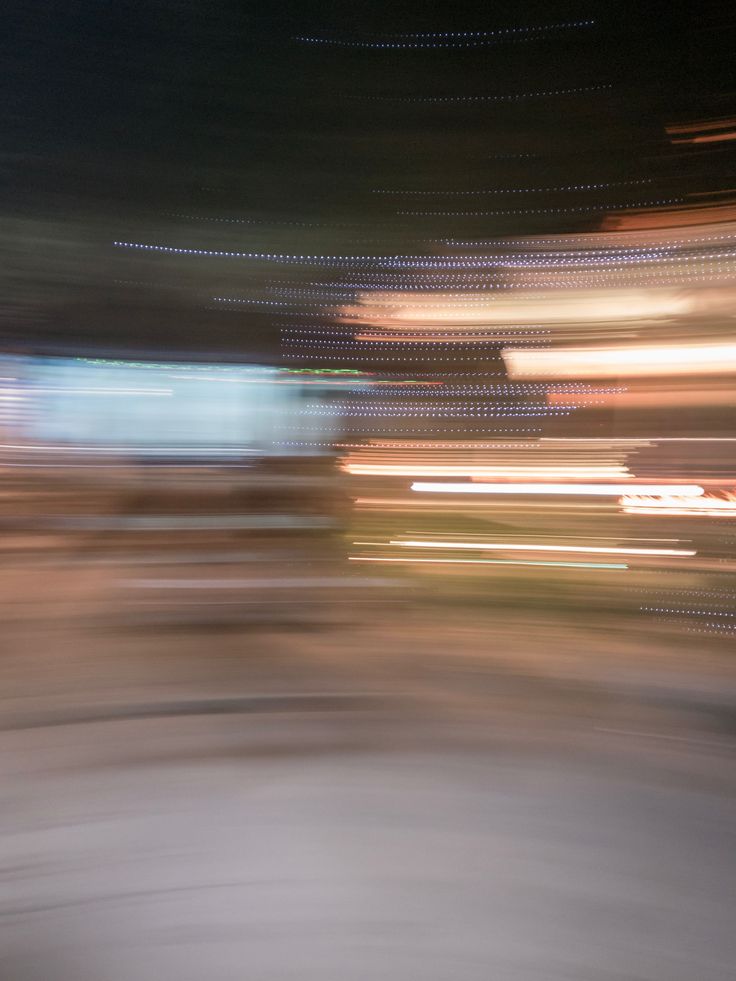
Что такое размытие в движении?
Время экспозиции является ключевым, когда речь идет о обоих типах размытия; если в объектив камеры попадает недостаточно света, то все, что движется в ее кадре, будет размытым (или совершенно неузнаваемым).
Если объект движется слишком быстро во время съемки, он также будет выглядеть размытым.
Размытие в движении происходит потому, что мы можем видеть объекты, движущиеся быстрее, чем наши глаза могут их уловить (поэтому мы не замечаем, как быстро наши глаза двигаются или мигают).
Разница между тем, насколько быстро наши глаза видят что-то движущееся, и тем, насколько быстро это движется на самом деле, называется перерегулированием. Мы можем видеть только объекты, движущиеся до определенной точки.
Хорошо ли размытие в движении?
Я покажу вам, шаг за шагом, как добиться размытия движения на ваших фотографиях. Это техника, которая может добавить глубину и движение вашим изображениям.
Это техника, которая может добавить глубину и движение вашим изображениям.
Размытие в движении можно использовать практически для любого типа объектов, от людей и животных до автомобилей, пейзажей, городских пейзажей и даже абстрактных сцен. Даже если вы не используете его очень часто или никогда раньше не видели, надеюсь, вы узнаете что-то новое из этой статьи.
Номер 1: В поисках правильной скорости затвора
Вам нужно установить скорость затвора на короткую, например, 1/125 или 1/200, в зависимости от того, что вы снимаете. Если вы находитесь в условиях низкой освещенности, используйте более короткие скорости затвора, потому что вы не можете заморозить действие при слабом освещении, как при высокоскоростной серийной съемке.
Если вы снимаете при дневном свете, возможно, вам придется использовать более длинные выдержки, если в кадре много движения, чтобы ваши снимки не были переэкспонированы.
Номер 2: панорамирование для захвата размытия в движении
Панорамирование — это, по сути, слежение за действием с помощью камеры, удерживая ее в одном и том же месте. Самый простой способ сделать это — найти объект, который движется достаточно быстро, чтобы создать размытие движения.
Самый простой способ сделать это — найти объект, который движется достаточно быстро, чтобы создать размытие движения.
Как получить размытие в движении
Есть два основных способа добиться размытия в движении на фотографиях. Один из них — снимать с длинной выдержкой, а другой — использовать более длинную выдержку.
Теперь мы все знаем, что такое длинная выдержка. Длинная выдержка, которую вы можете получить, используя штатив и установив выдержку камеры в диапазоне от одной до тридцати секунд, будет размывать движущиеся объекты на ваших фотографиях.
Но если вы не используете штатив или пытаетесь проявить творческий подход к своим снимкам, вы можете добиться того же эффекта, снимая с более длинной выдержкой.
Более медленная скорость затвора позволит запечатлеть движение в кадре, не требуя съемки со штатива.
Для этого установите выдержку камеры в диапазоне от 1/15 до 1/30 секунды. Это означает, что все, что движется в вашем кадре, будет выглядеть размытым, когда вы просматриваете окончательный снимок в режиме редактирования.
Как узнать, какую выдержку использовать?
Если вы хотите, чтобы снимок получился более размытым, выберите длинную выдержку, например 1/15 или 1/8 секунды. Если вы хотите меньше размытия, выберите что-то более быстрое, например, 1/125 секунды или быстрее.
Как создать размытие в движении на пленке
Размытие в движении — это эффект движения объекта в кадре при длительной выдержке. Его не следует путать с преднамеренным эффектом размытия движения, который вы можете создать намеренно, поворачивая камеру.
Его не следует путать с преднамеренным эффектом размытия движения, который вы можете создать намеренно, поворачивая камеру.
В то время как преднамеренное размытие движения создает ощущение скорости, истинное размытие движения является побочным продуктом длительной выдержки.
ТЕХНИКА: Размытие в движении на пленке
Вы можете снимать что угодно и добиваться размытия в движении, но есть некоторые вещи, которые лучше подходят для этой техники, чем другие.
Например, вода или другие жидкости отлично подходят для этого. Один из лучших примеров, которые я видел, это когда кто-то снимал воду, выливающуюся из бутылки и застывшую во времени, создавая что-то похожее на водопад.
Другие хорошие сюжеты включают в себя поезда или машины, проезжающие ночью, деревья, качающиеся на ветру, любые виды машин, движущихся быстро (даже если они медленные) и так далее.
Один из самых важных элементов, который вам нужен, — это что-то, что быстро перемещается в кадре. Он не должен быть быстрым — если он движется достаточно быстро, он создаст нужный вам эффект — но он должен быть чем-то нестационарным. Если в вашем кадре нет ничего движущегося (или даже если есть движущиеся объекты
Он не должен быть быстрым — если он движется достаточно быстро, он создаст нужный вам эффект — но он должен быть чем-то нестационарным. Если в вашем кадре нет ничего движущегося (или даже если есть движущиеся объекты
Размытая фотография
Если вы похожи на меня, то любите фотографировать. На самом деле, я чувствую, что никогда не готовлюсь достаточно с моей камерой и всегда должен сделать еще один снимок.
Это неизбежно приводит к размытым фотографиям, которые заставляют зрителя задуматься о том, на что он смотрит.
Качество изображения — важная составляющая любой фотографии. Это может сделать или сломать фотографию, демонстрирующую продукт вашей компании.
Размытые изображения плохо демонстрируют продукт и могут придать вашей компании непрофессиональный вид. Трудно продавать товар, когда он плохо выглядит на фотографиях. Если у вас возникли проблемы с этой проблемой, попробуйте выполнить следующие действия, чтобы избежать размытости фотографии:
Трудно продавать товар, когда он плохо выглядит на фотографиях. Если у вас возникли проблемы с этой проблемой, попробуйте выполнить следующие действия, чтобы избежать размытости фотографии:
- Подготовьте снимки заранее
Хотите верьте, хотите нет, но настройка кадра перед съемкой помогла многим фотографам избежать размытости фотографий.
Заранее настроив снимок, вы точно знаете, где должен быть фокус фотографии и как должно выглядеть окончательное изображение. Если вы сделаете это правильно, велики шансы, что ваша фотография получится четкой и четкой.
- Используйте штатив
Штатив позволяет фотографам получать более качественные снимки независимо от условий съемки. Это также устраняет большое количество движений, из-за которых фотографии получаются размытыми. Штативы помогают сохранять неподвижность и позволяют контролировать продолжительность съемки.
youtube.com/embed/V88QxWLlVmM?feature=oembed» frameborder=»0″ allow=»accelerometer; autoplay; clipboard-write; encrypted-media; gyroscope; picture-in-picture» allowfullscreen=»»>Размытие в движении и естественное движение
Размытие в движении — огромная проблема для цифровых художников. Этого может быть настолько сложно добиться, что некоторые художники даже не пытаются его создать.
Цифровая фотография — это замораживание времени, и не так просто сделать так, чтобы вещи выглядели естественно, когда они заморожены.
Учебники обычно предполагают, что вам нужно размытие в движении, и просто говорят вам «размыть» объект в Photoshop. Но результаты редко бывают убедительными, а иногда и смехотворными.
Самая большая проблема с размытием в движении заключается в том, что оно часто выглядит неестественно или мультяшно.
Вот несколько советов по созданию естественного движения с помощью Photoshop:
- Используйте более длинную выдержку.
 Многие учебные пособия говорят вам использовать длинную выдержку, но не объясняют, почему.
Многие учебные пособия говорят вам использовать длинную выдержку, но не объясняют, почему.
Это неверно, потому что если скорость затвора слишком короткая, любое движение в сцене все равно будет заморожено! Идея использования более длинной выдержки для достижения естественного вида движения заключается в том, что она создает размытые полосы света, когда что-то движется в кадре очень быстро. Однако, если скорость затвора слишком длинная, все будет размыто, включая фон.
Очень важно тщательно настроить снимок и скомпоновать его, как обычно, чтобы вы фотографировали то, что вам нужно в фокусе, и то, что вы хотите не в фокусе (например, размытый фон).
Добавление размытия в движении при постобработке
Самый простой способ добавить к фотографии размытие в движении — использовать камеру с более длительной выдержкой. Это приведет к тому, что все, что движется в кадре, станет размытым.
Это приведет к тому, что все, что движется в кадре, станет размытым.
Проблема с этим методом заключается в том, что для него часто требуется штатив, который иногда бывает сложно использовать в определенных ситуациях.
СОВЕТ. Если вы фотографируете движущийся объект и у вас нет штатива, попробуйте установить камеру на что-нибудь устойчивое, например на стол или другую поверхность, и наведите ее на нужный объект. захватить.
Затем руками или другим предметом перемещайте камеру во время съемки. Ваши руки будут служить штативом и помогут создать эффект размытия!
Другой вариант добавления размытия в движении при постобработке — использование Adobe Photoshop или другой программы редактирования изображений.
Большинство этих программ предлагают функции, позволяющие контролировать степень размытия конечного продукта. Вы также можете создать множество других эффектов, включая световые лучи или полосы, используя этот метод.
Помните, что при создании размытия в движении в постобработке помните, что не всегда необходимо или даже желательно имитировать каждый отдельный аспект эффекта. Иногда меньше значит больше!
Иногда меньше значит больше!
Размытие в движении в фотографии
На фотографиях транспортных средств и движущихся объектов очень часто требуется размытый фон. Это называется размытием в движении, и его можно использовать в художественных целях или для скрытия недостатков изображения.
Если вы когда-нибудь ехали по дороге и видели, как все вокруг вас в машине превращается в расплывчатую полосу цвета, то вы сами испытали размытие при движении.
Размытие в движении — это эффект, наиболее часто встречающийся на изображениях, снятых с длинной выдержкой, но он также может быть вызван условиями низкой освещенности или использованием низкой скорости затвора при нормальных условиях освещения
Как размытие в движении работает в фотографии
Чтобы понять, как работает размытие в движении, полезно понять, как камера захватывает изображение. Объектив фокусирует свет на пленку или цифровой датчик внутри камеры, создавая изображение, которое мы видим, когда делаем снимок.
Объектив фокусирует свет на пленку или цифровой датчик внутри камеры, создавая изображение, которое мы видим, когда делаем снимок.
Когда вы нажимаете кнопку спуска затвора камеры, камера открывает затвор на определенное время, определяемое настройкой скорости затвора вашей камеры.
Как контролировать размытие в движении
Вам необходимо изучить эти настройки и использовать их в соответствии с их преимуществами:
Скорость затвора — это основная настройка для управления размытием в движении. Медленная скорость затвора будет означать, что у вас больше времени экспозиции, а это значит, что вам нужно быть осторожным, чтобы не слишком сильно трясти телефон перед съемкой.
ISO — ISO управляет чувствительностью сенсора вашей камеры к свету.

 СВАДЕБНЫЙ РЕТРО АВТОМОБИЛЬ. Мастер-класс
СВАДЕБНЫЙ РЕТРО АВТОМОБИЛЬ. Мастер-класс Многие учебные пособия говорят вам использовать длинную выдержку, но не объясняют, почему.
Многие учебные пособия говорят вам использовать длинную выдержку, но не объясняют, почему.